CITROEN JUMPER MULTISPACE 2014 InstruktionsbÖcker (in Swedish)
Manufacturer: CITROEN, Model Year: 2014, Model line: JUMPER MULTISPACE, Model: CITROEN JUMPER MULTISPACE 2014Pages: 260, PDF Size: 9.48 MB
Page 171 of 260
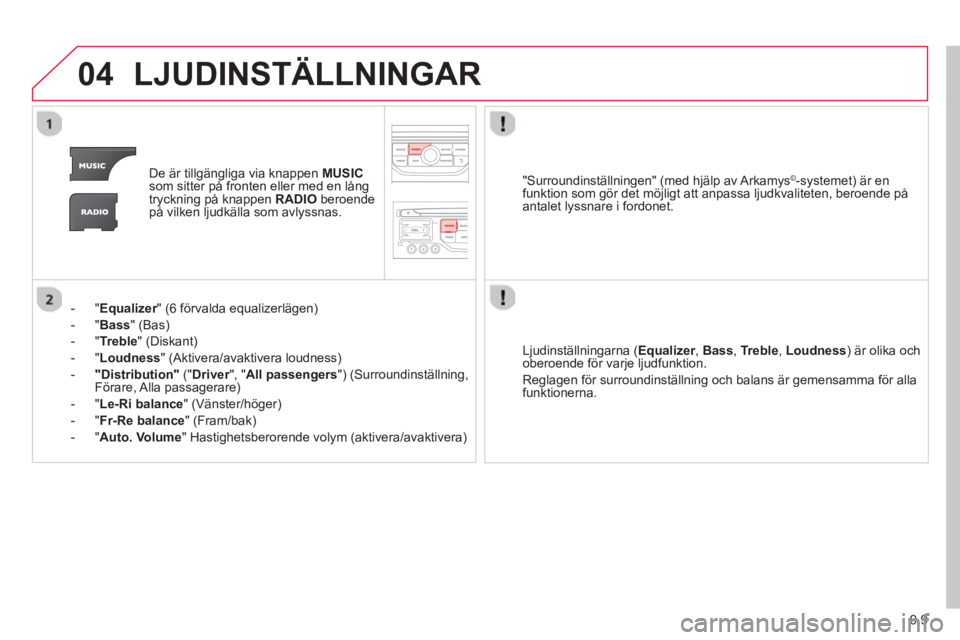
9.9
04LJUDINSTÄLLNINGAR
De är tillgängliga via knappen MUSICsom sitter på fronten eller med en långtryckning på knappen RADIOberoendepå vilken ljudkälla som avlyssnas.
-"
Equalizer" (6 förvalda equalizerlägen) r
-"Bass" (Bas)
- " Treble
" (Diskant)
- " Loudness"
(Aktivera/avaktivera loudness)
- "Distribution"
(" Driver
", "rAll passengers
") (Surroundinställning,
Förare, Alla passagerare)
- " Le-Ri balanc
e
" (Vänster/höger)
-"Fr-Re balanc
e
" (Fram/bak)
-
"Auto. Volume " Hastighetsberorende volym (aktivera/avaktivera)
L
judinställningarna (Equalizer, rBass , Treble , Loudness ) är olika och
oberoende för varje ljudfunktion.
Re
glagen för surroundinställning och balans är gemensamma för allafunktionerna.
"Surroundinställnin
gen" (med hjälp av Arkamys©-systemet) är en
funktion som gör det möjligt att anpassa ljudkvaliteten, beroende på
antalet lyssnare i fordonet.
Page 172 of 260
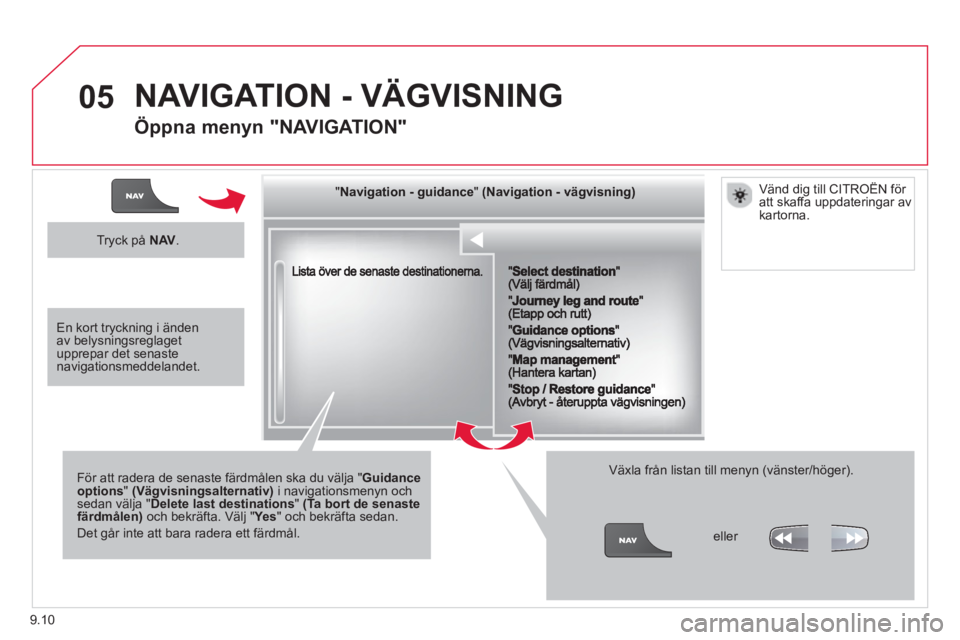
9.10
05
""""""""""""ggggggggggNavigation guidanceNavigation guidanceNavigation guidanceNavigation guidanceNavigation guidanceNavigation - guidanceNavigation - guidanceNavigation - guidanceNavigation - guidanceNavigation guidanceNavigation guidanceNavigation guidanceNavigation guidanceN i ti idN i ti idN i ti idN i ti idN i ti idN i ti idN i ti idN i ti idN i ti idNi i id""""""""""""(g g g)(g g g)(g g g)(g g g)(g g g)(Navigation vägvisning)(Navigation vägvisning)(Navigation vägvisning)(Navigation vägvisning)(Navigation vägvisning)(Navigation - vägvisning)(Navigation - vägvisning)(Navigation - vägvisning)(Navigation - vägvisning)(Navigation vägvisning)(Navigation vägvisning)(Navigation vägvisning)(Navigation vägvisning)(Niti äii )(Niti äii )(Niti äii )(Niti äii )(Niti äii )(Niti äii )(Niti äii )(Niti äii )(Niti äii )(Ni i äii )(ä)
För att radera de senaste färdmålen ska du välja "Guidanceoptions" (Vägvisningsalternativ)i navigationsmenyn ochsedan välja " Delete last destinations" (Ta bort de senastefärdmålen)och bekräfta. Välj "Yes" och bekräfta sedan.
Det går inte att bara radera ett färdmål.
Växla från listan till menyn (vänster/höger).
NAVIGATION - VÄGVISNING
Öppna menyn "NAVIGATION"
Tryck på NAV .
eller
Vänd di
g till CITROËN för
att skaffa uppdateringar av kartorna.
En kort tryckning i ändenav belysningsreglaget upprepar det senaste navigationsmeddelandet.
Page 173 of 260
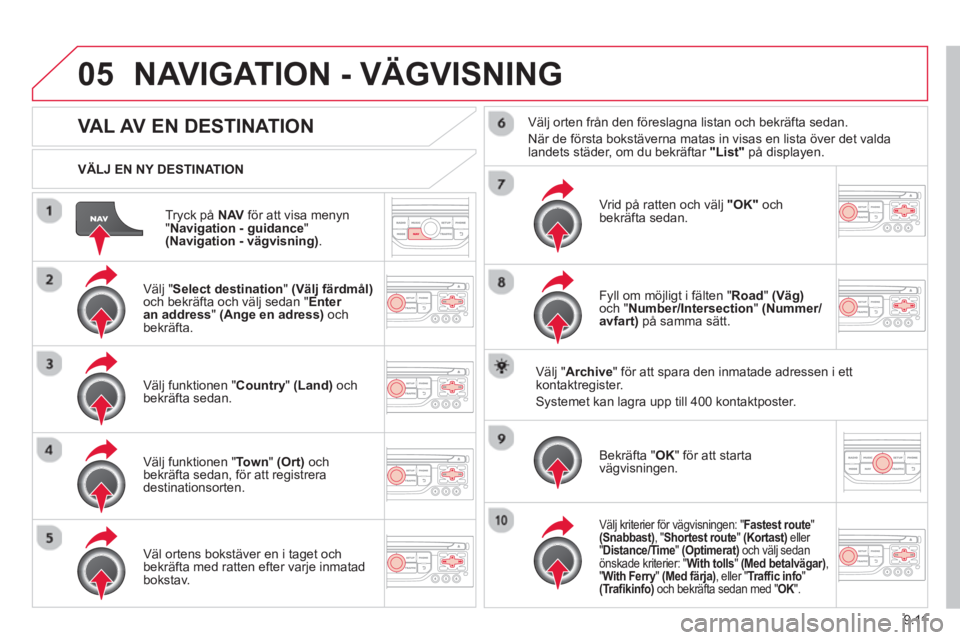
9.11
05
Tryck på NAVför att visa menyn "Navigation - guidance
" (Navigation - vägvisning).
VÄLJ EN NY DESTINATION
NAVIGATION - VÄGVISNING
VAL AV EN DESTINATION
Välj "
Select destination"(Välj färdmål)och bekräfta och välj sedan "Enter an address" (Ange en adress)
ochbekräfta.
Väl
j funktionen " Country " (Land)och bekräfta sedan.
Väl
j funktionen " Town"(Ort)
ochbekräfta sedan, för att registrera destinationsorten.
Väl ortens bokstäver en i taget ochbekräfta med ratten efter varje inmatad bokstav. Väl
j orten från den föreslagna listan och bekräfta sedan.
N
är de första bokstäverna matas in visas en lista över det valda landets städer, om du bekräftar "List"på displayen.
Vrid på ratten och väl
j "OK"
ochbekräfta sedan.
Fyll om möjligt i
fälten " Road" (Väg)och "Number/Intersection" (Nummer/avfart)på samma sätt.
V
älj "Archive" för att spara den inmatade adressen i ett kontaktregister.
Systemet kan lagra upp till 400 kontaktposter.
B
ekräfta "OK" för att starta
vägvisningen.
Välj kriterier för vägvisningen: " Fastest route"(Snabbast), " Shortest route" (Kortast)eller " Distance/Time " (Optimerat)och välj sedanönskade kriterier: " With tolls" (Med betalvägar)," With Ferry" y(Med färja)
, eller " Traffi c info" (Tr afi kinfo)och bekräfta sedan med "OK".
K
Page 174 of 260
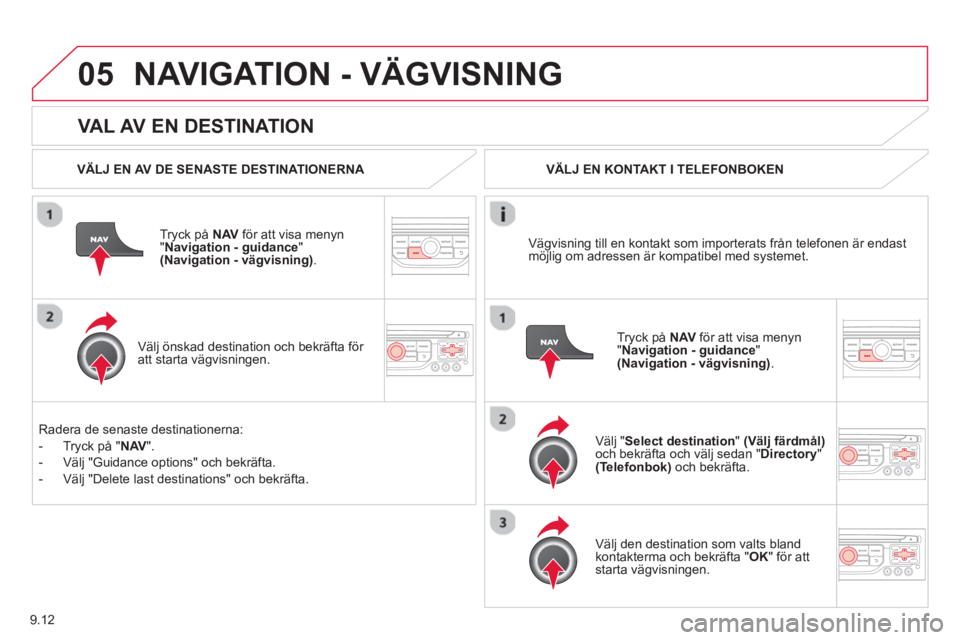
9.12
05
VAL AV EN DESTINATION
NAVIGATION - VÄGVISNING
VÄLJ EN AV DE SENASTE DESTINATIONERNA
Tr
yck på NAV
för att visa menyn
"Navigation - guidance"(Navigation - vägvisning).
Välj önskad destination och bekräfta för
att starta vägvisningen.
VÄLJ EN KONTAKT I TELEFONBOKEN
V
älj " Select destination"(Välj färdmål)och bekräfta och välj sedan "Directory"(Telefonbok)och bekräfta.
V
älj den destination som valts bland
kontakterma och bekräfta "OK" för att starta vägvisningen.
Tr
yck på NAVför att visa menyn "Navigation - guidance"(Navigation - vägvisning).
Vägvisning till en kontakt som importerats från telefonen är endast
möjlig om adressen är kompatibel med systemet.
R
adera de senaste destinationerna:
- Tr
yck på "NAV
".
- Väl
j "Guidance options" och bekräfta.
- Väl
j "Delete last destinations" och bekräfta.
Page 175 of 260
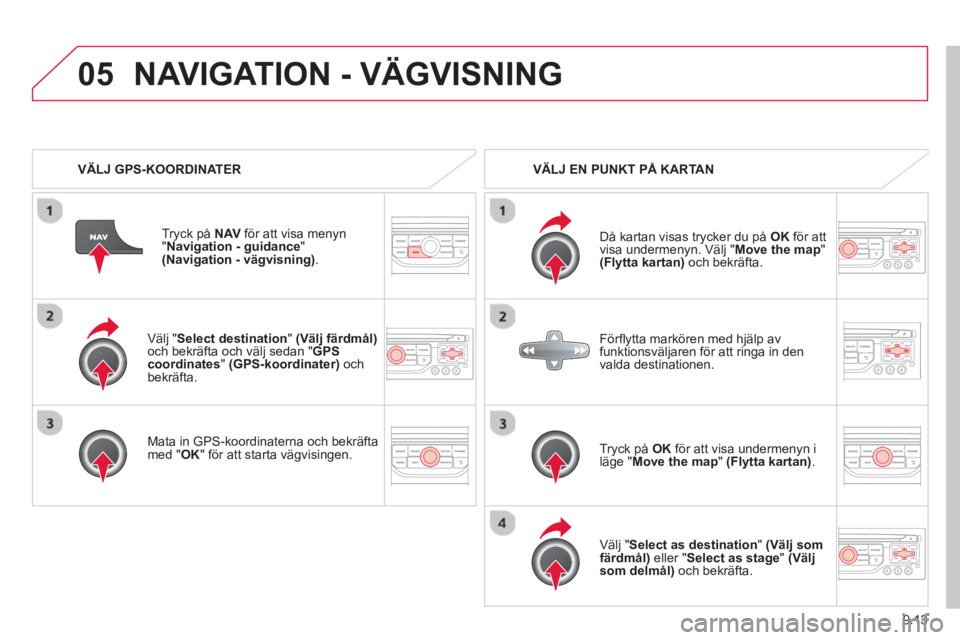
9.13
05
Välj " Select destination"(Välj färdmål)och bekräfta och välj sedan "GPScoordinates"(GPS-koordinater)och bekräfta.
Mata in
GPS-koordinaterna och bekräfta med "
OK
" för att starta vägvisingen.
Tr
yck på NAV för att visa menyn"Navigation - guidance"(Navigation - vägvisning).
NAVIGATION - VÄGVISNING
VÄLJ GPS-KOORDINATER VÄLJ EN PUNKT PÅ KARTAN
Då kartan visas tr
ycker du på OKför att
visa undermenyn. Välj "Move the map"(Flytta kartan) och bekräfta.
Tr
yck på OK
för att visa undermenyn iläge " Move the map" (Flytta kartan) .
V
älj "Select as destination" (Välj som
färdmål)eller " Select as stage
" (Väljsom delmål)
och bekräfta. För
fl ytta markˆren med hj‰lp avfunktionsv‰ljaren fˆr att ringa in den
valda destinationen.
Page 176 of 260
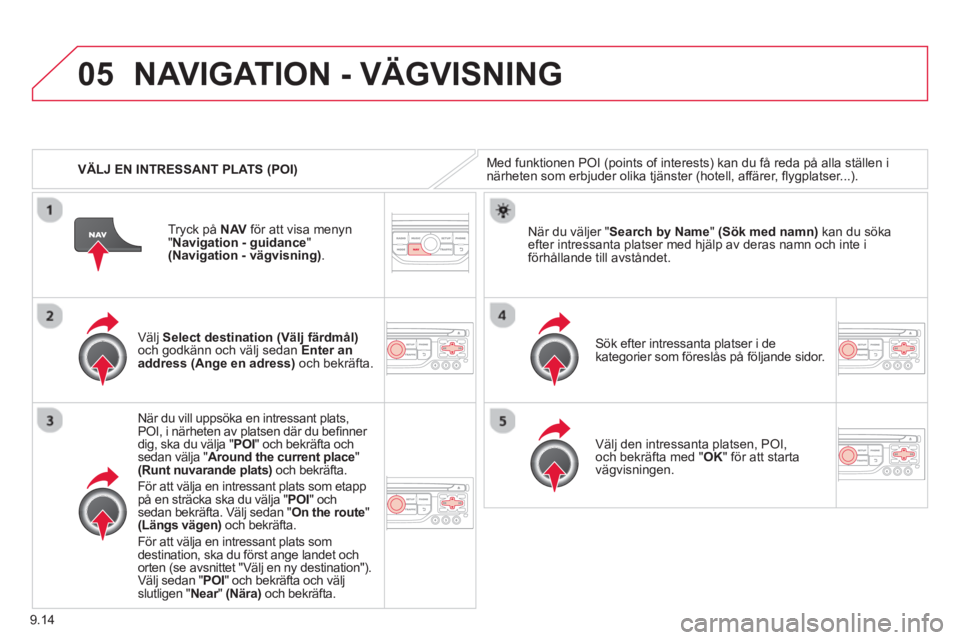
9.14
05
VÄLJ EN INTRESSANT PLATS (POI)
NAVIGATION - VÄGVISNING
Med funktionen POI (points of interests) kan du få reda på alla ställen inärheten som erbjuder olika tjänster (hotell, affärer, fl ygplatser...).
Välj Select destination(Välj färdmål)och godkänn och välj sedan Enter an address(Ange en adress)
och bekräfta.
N
är du vill uppsöka en intressant plats,
POI, i närheten av platsen där du befi nner
dig, ska du välja " POI" och bekräfta ochsedan välja "Around the current place"(Runt nuvarande plats)och bekräfta.
För att välja en intressant plats som etapppå en sträcka ska du välja "POI " och sedan bekräfta. Välj sedan "On the route"(Längs vägen)och bekräfta.
F
ör att välja en intressant plats som
destination, ska du först ange landet och
orten (se avsnittet "Välj en ny destination").Välj sedan "POI " och bekräfta och väljslutligen "Near" r(Nära)och bekräfta. Sök efter intressanta platser i de
kategorier som föreslås på följande sidor.
När du väljer " Search by Name" (Sök med namn)kan du söka efter intressanta platser med hjälp av deras namn och inte i
förhållande till avståndet.
Väl
j den intressanta platsen, POI,och bekräfta med "OK" för att starta
vägvisningen. Tr
yck på NAV för att visa menyn"Navigation - guidance"(Navigation - vägvisning).
Page 177 of 260
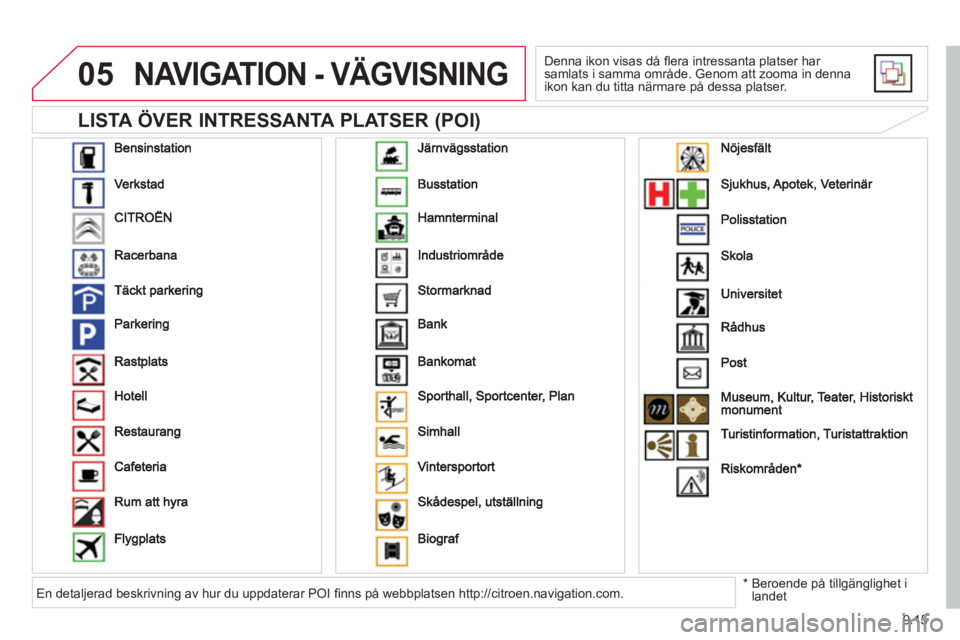
9.15
05
LISTA ÖVER INTRESSANTA PLATSER (POI)
NAVIGATION - VÄGVISNING
Denna ikon visas då fl era intressanta platser har samlats i samma område. Genom att zooma in denna
ikon kan du titta närmare på dessa platser.
*
Beroende på till
gänglighet i landet En detaljerad beskrivning av hur du uppdaterar POI fi nns på webbplatsen http://citroen.navigation.com.
Page 178 of 260
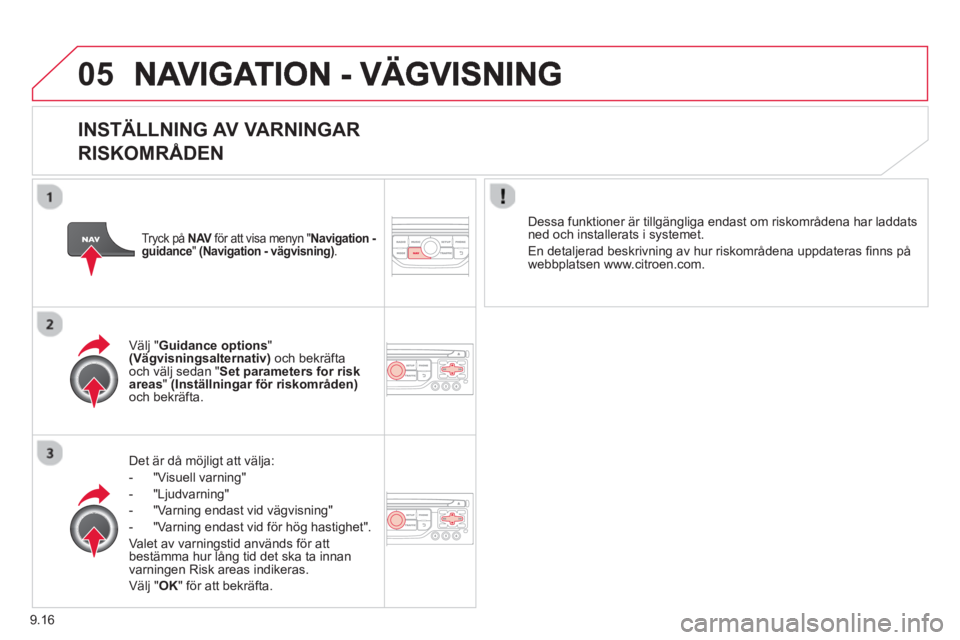
9.16
05
INSTÄLLNING AV VARNINGAR
RISKOMRÅDEN
Det är då möjligt att välja:
- "Visuell varnin
g"
- "L
judvarning"
-
"Varning endast vid vägvisning"
- "Varnin
g endast vid för hög hastighet".
Valet av varningstid används
för att
bestämma hur lång tid det ska ta innan
varningen Risk areas indikeras.
V
älj " OK" för att bekräfta.
Välj "
Guidance options " (Vägvisningsalternativ)
och bekräftaoch välj sedan "Set parameters for risk areas
" (Inställningar för riskområden)och bekräfta.
Dessa funktioner är till
gängliga endast om riskområdena har laddats ned och installerats i systemet.
En detal
jerad beskrivning av hur riskområdena uppdateras fi nns på
webbplatsen www.citroen.com.Tryck på NAVför att visa menyn "VNavigation -guidance"(Navigation - vägvisning).
Page 179 of 260
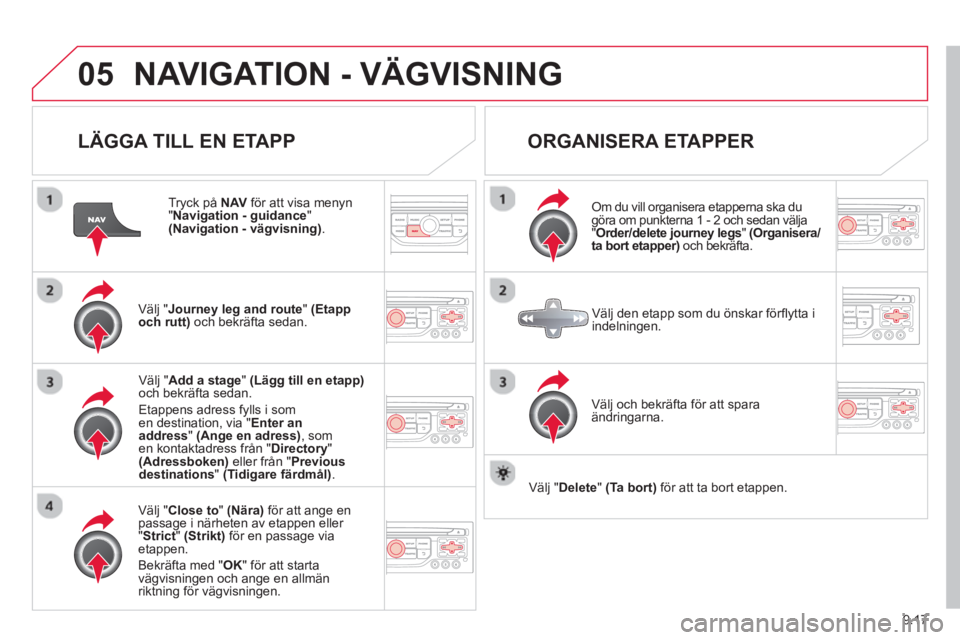
9.17
05NAVIGATION - VÄGVISNING
LÄGGA TILL EN ETAPP
Tryck på NAVför att visa menyn"
Navigation - guidance
" (Navigation - vägvisning) .
Välj "Journey leg and route
" (Etapp
och rutt)och bekräfta sedan.
Välj "Close to" (Nära)
för att ange en
passage i närheten av etappen eller "Strict " (Strikt)
för en passage via etappen.
B
ekräfta med " OK
" för att startavägvisningen och ange en allmän
riktning för vägvisningen.
V
älj " Add a stage
" (Lägg till en etapp)och bekräfta sedan .
Etappens adress f
ylls i som en destination, via "Enter anaddress"(Ange en adress), som en kontaktadress från " Directory"(Adressboken)eller från " Previousdestinations
" (Tidigare färdmål) .
ORGANISERA ETAPPER
Om du vill organisera etapperna ska du göra om punkterna 1 - 2 och sedan välja"Order/delete journey legs " (Organisera/ta bort etapper)och bekräfta.
Väl
j och bekräfta för att spara ändringarna.
Väl
j den etapp som du önskar förfl ytta i
indelningen.
V
‰lj "Delete
" (Ta bort)för att ta bort etappen.
Page 180 of 260
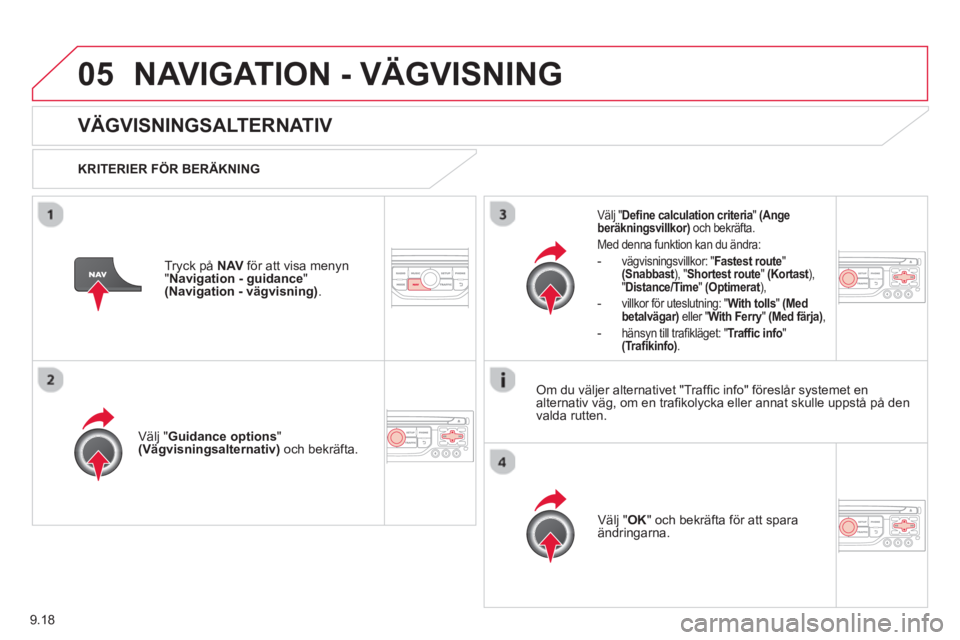
9.18
05NAVIGATION - VÄGVISNING
VÄGVISNINGSALTERNATIV
KRITERIER FÖR BERÄKNING
V
älj "Guidance options"(Vägvisningsalternativ)
och bekräfta.
V
älj " OK" och bekräfta för att sparaändringarna.
Välj "Defi ne calculation criteria" (Ange
beräkningsvillkor) och bekräfta.
M
ed denna funktion kan du ändra:
- vägvisningsvillkor: "Fastest route
"(Snabbast
)
, "tShortest route"(Kortast
)
, t"Distance/Time"(Optimerat)
,t
- villkor för uteslutning: "With tolls"(Med betalvägar)
eller " With Ferry"y(Med färja),
- hänsyn till trafi kl‰get: "Traffi c info" (Tr afi kinfo).
Tryck på NAV
för att visa menyn
"Navigation - guidance"(Navigation - vägvisning).
Om du väl
jer alternativet "Traffi c info" föreslår systemet en
alternativ väg, om en trafi kolycka eller annat skulle uppstå på den
valda rutten.